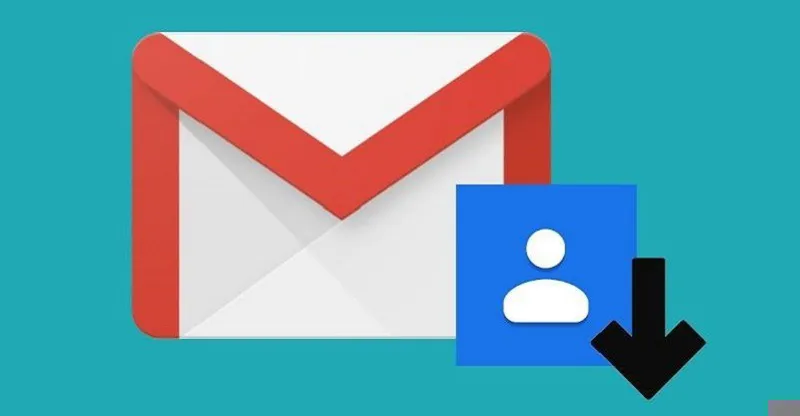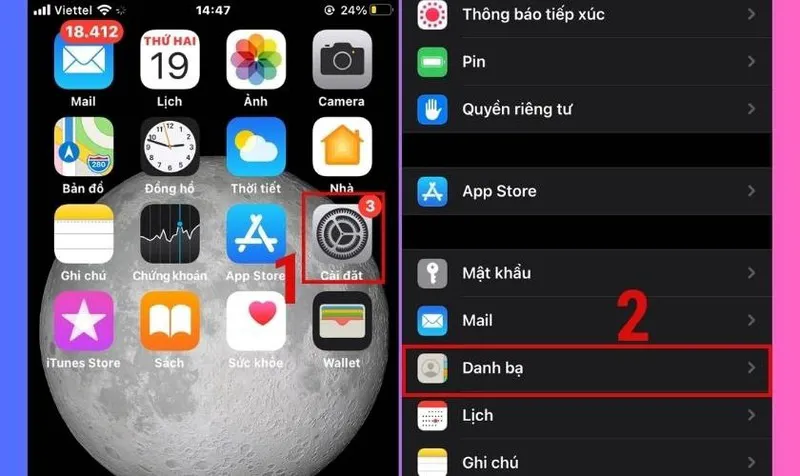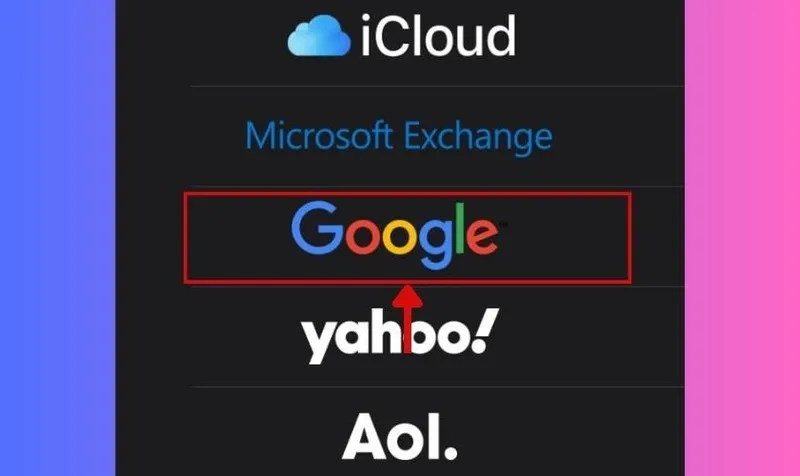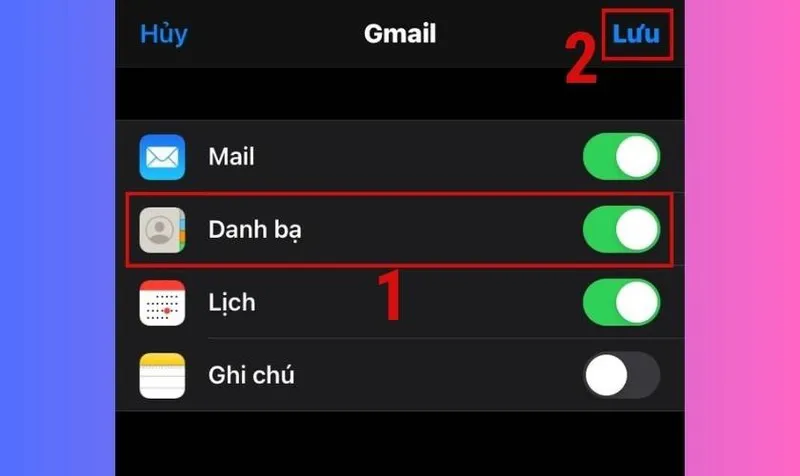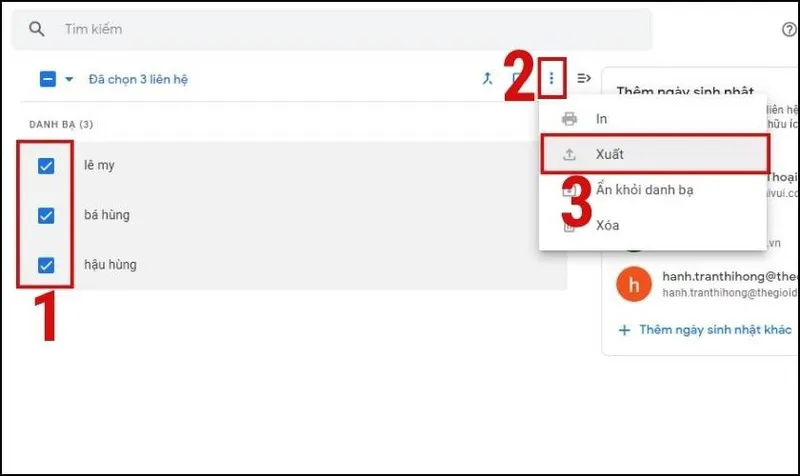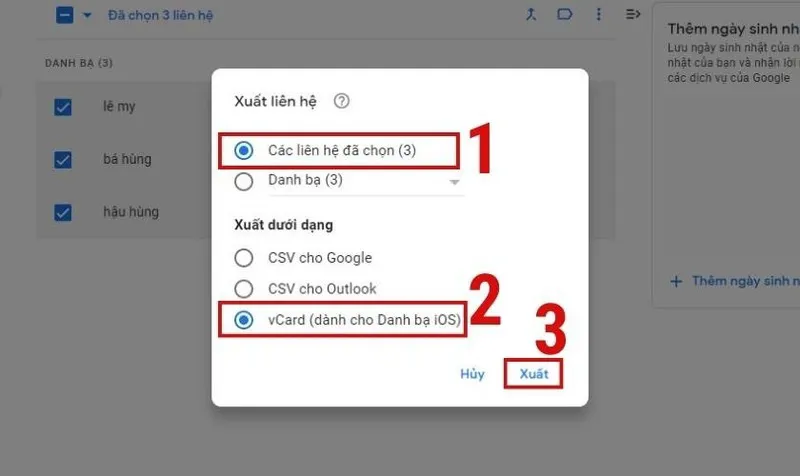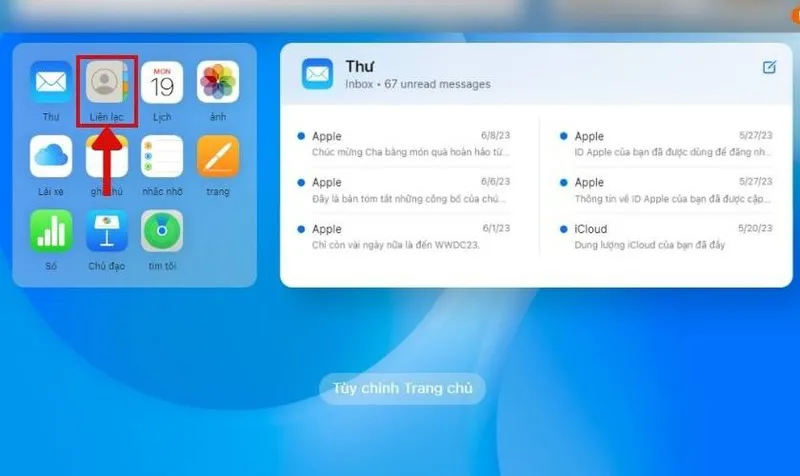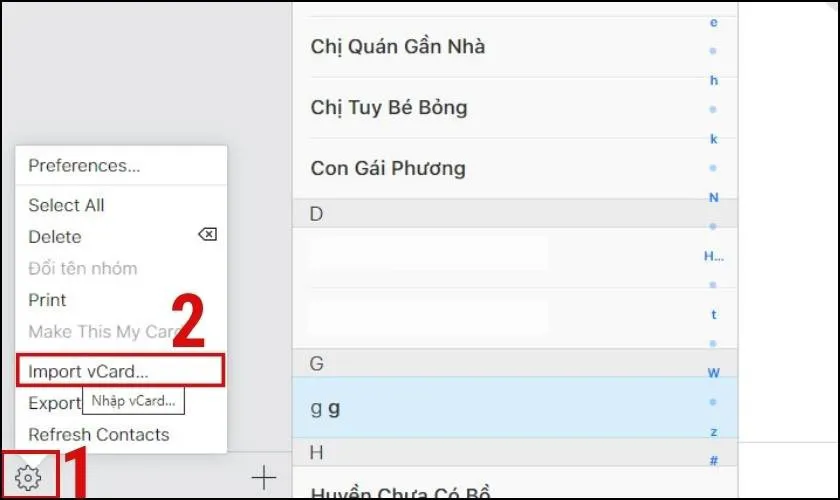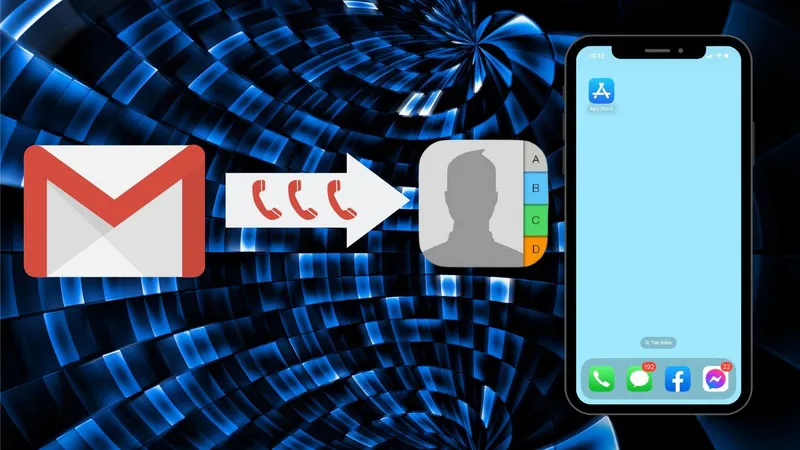Trong thời đại số hóa ngày nay, việc quản lý thông tin liên lạc trở nên quan trọng hơn bao giờ hết. Điện thoại di động, đặc biệt là iPhone, đã trở thành một phần không thể thiếu trong cuộc sống hàng ngày của chúng ta. Để đảm bảo sự thuận tiện và hiệu quả trong việc quản lý danh bạ, việc lấy danh bạ từ Gmail về iPhone là một trong những bước cần thiết. Bây giờ hãy cùng Điện Thoại Giá Kho khám phá cách thực hiện quy trình này một cách đơn giản và hiệu quả nhất bạn nhé!
Bạn đang đọc: Hướng dẫn từng bước cách lấy danh bạ từ gmail về iPhone
Lợi ích khi sử dụng cách lấy danh bạ từ Gmail về iPhone
Việc lấy danh bạ từ Gmail về iPhone mang lại nhiều lợi ích đáng kể cho người dùng. Thứ nhất, điều này giúp đảm bảo rằng bạn luôn có sẵn danh bạ của mình trên thiết bị di động, giúp tiết kiệm thời gian và công sức trong việc quản lý thông tin liên lạc.
Thứ hai, bạn sẽ dễ dàng chia sẻ thông tin liên lạc giữa các thiết bị khác nhau mà không mất dữ liệu. Cuối cùng, việc có danh bạ được cập nhật và đồng bộ giúp tăng cường hiệu suất làm việc và giao tiếp trong công việc hàng ngày.
Qua đó, việc lấy danh bạ từ Gmail không chỉ giúp bạn quản lý thông tin liên lạc một cách hiệu quả mà còn tạo ra một trải nghiệm giao tiếp và làm việc thuận tiện trên thiết bị di động của bạn.
Hướng dẫn cách lấy danh bạ từ Gmail về iPhone đơn giản
Để lấy danh bạ từ Gmail về iPhone, bạn có thể thực hiện các bước đơn giản sau:
Lấy danh bạ từ Gmail trực tiếp trên iPhone
Bạn đang gặp khó khăn trong việc đồng bộ danh bạ từ Gmail sang iPhone? Đừng lo lắng, bài viết này sẽ hướng dẫn bạn cách thực hiện đơn giản chỉ với vài thao tác.
Cách thực hiện:
- Bước 1: Truy cập ứng dụng Cài đặt trên iPhone của bạn.
- Bước 2: Chọn vào mục Danh bạ.
- Bước 3: Nhấn vào Tài khoản, sau đó chọn Thêm tài khoản.
- Bước 4: Trong danh sách tài khoản, chọn Google.
- Bước 5: Nhập địa chỉ email Gmail và mật khẩu của bạn để đăng nhập.
- Bước 6: Sau khi đăng nhập thành công, hãy bật tùy chọn Danh bạ.
- Bước 7: Nhấn Lưu để hoàn tất quá trình đồng bộ.
⇒ Đừng bỏ lỡ cơ hội sở hữu iphone 15 128gb – Đặt hàng ngay hôm nay!
Lấy danh bạ từ Gmail về iPhone thông qua iCloud
Để đồng bộ danh bạ Gmail sang iPhone qua iCloud, bạn thực hiện các bước sau:
Lưu ý:
- Đảm bảo bạn đã sao lưu danh bạ Gmail trước khi thực hiện.
- Thay đổi danh bạ trên iCloud sẽ tự động cập nhật trên iPhone của bạn.
Bước 1: Truy cập https://contacts.google.com/, đăng nhập Gmail có lưu trữ danh bạ.
Tìm hiểu thêm: Hướng dẫn chi tiết cách kích hoạt eSim Wintel ngay tại nhà đơn giản
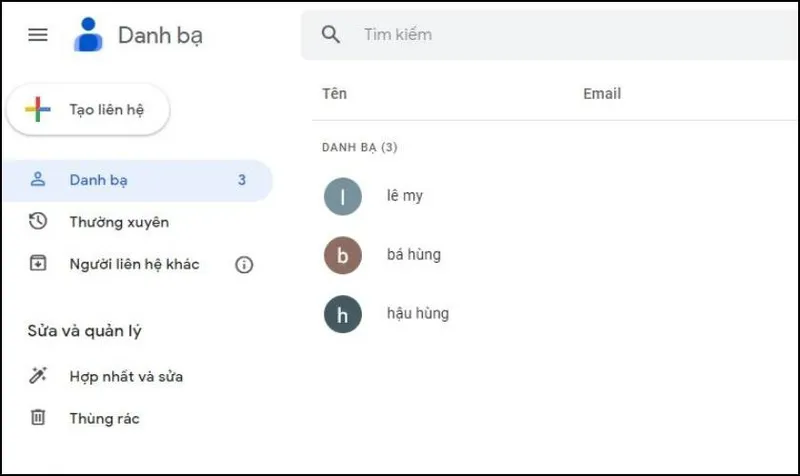
Bước 2: Chọn liên hệ muốn lấy, nhấp biểu tượng 3 chấm > Xuất.
Bước 3: Chọn “Các liên hệ đã chọn”, định dạng “vCard (dành cho danh bạ iOS)”, nhấp Xuất.
Bước 4: Truy cập https://www.icloud.com/, đăng nhập iCloud.
Bước 5: Mở ứng dụng Liên lạc, nhấp biểu tượng cài đặt > Import vCard….
Bước 6: Chọn tệp vCard tải ở bước 3, nhấp Import.
⇒ Mua iphone 14 pro max 256gb like new chính hãng – Bảo hành 12 tháng, hỗ trợ 24/7.
Những lưu ý khi thực hiện cách lấy danh bạ từ Gmail về iPhone
>>>>>Xem thêm: Hướng dẫn cách sửa lỗi Safari không thể mở trang cực hiệu quả
Khi thực hiện việc lấy danh bạ về, người dùng cần lưu ý một số điều sau:
- Đảm bảo rằng bạn đã đăng nhập vào tài khoản Gmail chính xác mà bạn muốn sao lưu danh bạ từ đó.
- Danh bạ của bạn phải được lưu dưới định dạng hợp lệ như vCard hoặc CSV. Điều này giúp cho iPhone có thể nhận diện và nhập dữ liệu dễ dàng.
- Kiểm tra kết nối internet của bạn để đảm bảo rằng quá trình đồng bộ diễn ra một cách suôn sẻ.
- Cuối cùng, hãy đảm bảo rằng bạn chỉ thêm vào danh bạ những liên hệ mà bạn thực sự cần và muốn có trên iPhone của mình để tránh làm cho danh bạ trở nên lộn xộn và rối rắm.
Việc lấy danh bạ từ Gmail về iPhone không chỉ giúp bạn tiết kiệm thời gian mà còn đảm bảo rằng thông tin liên lạc của bạn luôn được cập nhật và sẵn sàng sử dụng. Điều này giúp tăng cường sự liên kết và tiện ích trong việc quản lý thông tin cá nhân và giao tiếp hàng ngày của bạn trên thiết bị di động. Hãy thực hiện quy trình này ngay hôm nay để trải nghiệm sự thuận tiện mà nó mang lại!
Đọc thêm:
- Hướng dẫn sửa lỗi mất danh bạ iPhone đơn giản, hiệu quả nhất 2024
- Hướng dẫn khôi phục danh bạ đã xóa trên iPhone chỉ với vài bước đơn giản